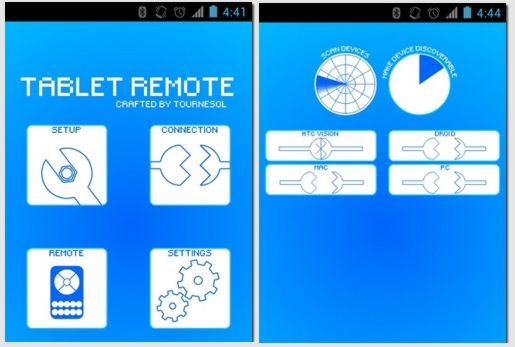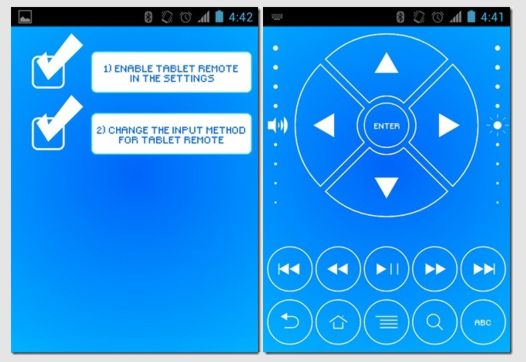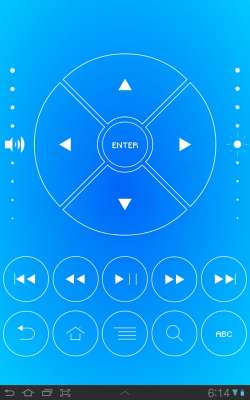- Дистанционное управление Android устройствами с помощью Bluetooth
- Управление телефоном по блютузу через андроид
- Дистанционное управление телефоном через Bluetooth
- Дистанционное использование
- MyPhoneExplorer
- Tablet Remote
- Что такое Bluetooth. Описание и особенности технологии Bluetooth: Видео
- Управление функциями компьютера через Android по Bluetooth
- Как, зачем и почему
- Принцип работы и разновидность приложений
- Мультимедийный контроль
- Полный контроль
- Remote Desktop
- Projector
- Data Cable
- My Computer
- GamePad
- Shooter Mode
- Fly Mode
- Typewritter keys
- Function Keys
- Numeric keypad
- Text Transfer
- PowerPoint Control
- Touchpad
- Browser Mode
- Media Mode
- Как подключить телефон к компьютеру через Bluetooth: Видео
- Рекомендуем почитать:
Дистанционное управление Android устройствами с помощью Bluetooth
У вас есть Android планшет или смартфон с HDMI выходом, и вы знаете, что с его помощью можно смотреть фильмы на большом экране телевизора или монитора. Но это очень неудобно – скажете вы. То ли дело медиаплеер: расположился на диване, взял в руки дистанционку, и смотри все что хочешь в свое удовольствие.
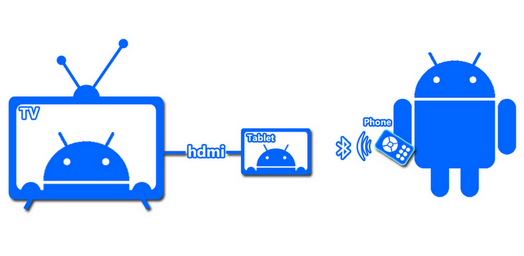
Программа Tablet Remote позволит вам управлять воспроизведением видео и музыки, регулировать яркость изображения и громкость звука, отправлять такие команды, как «Воспроизведение», «Пауза», «Перемотка» и переключать треки. Кроме того, вы можете подавать системные команды «Назад», «Меню», «Домой» и «Поиск» и даже вводить текст на другом устройстве с помощью экранной клавиатуры.
Мало того, вам даже не потребуются root права ни на одном из устройств.
Для того, чтобы настроить программу, вам нужно запустить ее на обеих устройствах, включить на них Bluetooth и подключить их друг к другу. Для этого вы должны выбрать «Connection» -> «Scan Devices», и после того, как устройство будет обнаружено, нажать «Make Device Discoverable», чтобы оно появилось в списке. По умолчанию Bluetooth активируется на 120 секунд (2 минуты), поэтому не забудьте убрать это ограничение в разделе «Настройки» -> «Беспроводные сети» -> «Bluetooth» настроек вашего устройства.
Теперь нам нужно на устройстве, которым мы хотим управлять зайти в настройки программы, нажав кнопку «Setup» и включить обе опции: «Enable Tablet Remote» и «Change The Input method For Tablet Remote»
Все, с настройками покончено. Теперь, когда ваши устройства подключены друг к другу, просто нажмите на устройстве, которое будет выступать в качестве пульта управления кнопку «Remote», и на нем откроется окно с имитацией пульта управления, которым вы и будете посылать команды на второе устройство.
Чтобы включить полноэкранный режим, включите опцию «Hide Status bar» в разделе настроек «Settings» приложения.
Приложение Tablet Remote прекрасно работает как на телефонах, так и на планшетах, и когда мы пробовали управлять HTC Desire Z, он принимал команды от другого смартфона, даже в режиме ожидания (когда его экран был погашен).
Скачать бесплатно программу Tablet Remote можно в Android Market:
Источник
Управление телефоном по блютузу через андроид
Краткое описание:
Для беспроводного управления одним Android-аппаратом с другого аппарата под управлением той же операционной системы Android по каналу Bluetooth, Wi-Fi.
Описание:
Для чего может понадобиться утилита Tablet Remote в реальной жизни? Предположим такой сценарий – у вас есть современный Android-планшет, подключенный к телевизионной HD-панели через порт HDMI для просмотра фильмов. Если вы не хотите протягивать 10-метровый кабель от дивана до телевизора и не хотите вставать каждый раз, когда нужно выполнить какие-либо действия на планшете, стоит задуматься о дистанционном управлении планшетом с другого Android-устройства. Именно в такой ситуации и пригодится утилита Tablet Remote, которую, само собой, нужно установить на оба (или более) ваших Android-аппаратов.
Одно из главных преимуществ утилиты Tablet Remote заключается в том, что для ее работы не нужен Интернет, кабельные соединения и прочее – только Bluetooth-модуль, присутствующий в большинстве подобных устройств. Для успешного соединения управляемых и управляющих устройств нужно их предварительно «спарить» (стандартная процедура для Bluetooth-соединений). Для спаривания нужно запустить утилиту Tablet Remote на том и другом устройстве и выбрать соответствующие аппараты в списке обнаруженных беспроводных устройств.
Когда вы завершите «спаривание» устройств, их беспроводное соединение по умолчанию активируется всего на 2 минуты (120 секунд), что можно быстро изменить в настройках Tablet Remote. Интервал открытости для поиска можно установить неограниченным. Последняя операция перед началом продуктивного использования решения – это запуск процедуры настройки на управляющем устройстве. При настройке дистанционного управления настоятельно рекомендуется включить опции Enable Tablet Remote In The Settings («Активировать Tablet Remote в параметрах») и Change The Input method For Tablet Remote («Изменить метод ввода для Tablet Remote»).
Наконец, мы получили пару из управляющего и управляемого аппаратов. Чтобы превратить управляющий аппарат (пусть это будет более легкий и компактный смартфон) в дорогой, но незаменимый пульт дистанционного управления, нужно просто нажать кнопку «Remote» в приложении Tablet Remote. После этого на экране «контроллера» появится множество кнопок для управления вторым аппаратом (пусть это будет более громоздкий и мощный планшет, соединенный с ТВ-панелью). В частности, пользователю доступны кнопки управления воспроизведением (старт/стоп, вперед, назад и др.), настройка громкости и яркости, переключение между рабочими экранами. Кроме того, для прямого управления удаленным устройством доступны кнопки Back (Вернуться), Home (На главный экран), Menu (Меню), Search (Поиск) и текстовый ввод с экранной клавиатуры. Переключиться в полноэкранный режим можно, выключив строку состояния в настройках утилиты.
Утилита Tablet Remote успешно испытана на связке – HTC Desire HD и Samsung Galaxy Tab 10.1N
Источник
Дистанционное управление телефоном через Bluetooth
Такая уже достаточно немолодая технология, как Bluetooth, уже давно перестала играть какую-то важную роль в гонке беспроводных модулей. Но факт остаётся фактом: большинство беспроводных технологий частично или полностью базируются на принципах работы именно этого протокола. Даже самые технологичные устройства и аппараты иногда вынуждены использовать управление телефоном через Bluetooth. Как это сделать и для чего нужно, будет описано дальше.
Дистанционное использование
Если всё правильно настроить и иметь в распоряжении подходящие аппараты и устройства, то можно совершать управление через Bluetooth:
- Мобильным.
- Ноутбуком, нетбуком.
- Планшетом.
- Телевизором.
- Микрокомпьютером-донглом.
- Автомагнитолой.
- Умным домом etc.
Причём комбинировать это можно различными способами. Например, управлять мобильником с другого телефона или планшетом с ноутбука. Главное – чтобы была поддержка нужных протоколов, а настроить можно практически что угодно.
Но с этим стоит быть внимательнее и аккуратнее, так как за прошедшие годы злоумышленники нашли много способов совершить взлом устройства, используя уязвимость Bluetooth-протоколов.
Дальше разберем пару программ, каждая из которых отвечает за свой профиль и позволяет осуществлять управление по Bluetooth телефоном.
MyPhoneExplorer
Эта программа позволяет совершить сопряжение, разрешающее доступ к мобильному устройству с персонального компьютера. Естественно, потребуется установить программы на оба устройства и, разумеется, на каждую платформу нужно своё приложение. Компьютерная версия скачивается с официального сайта, а мобильный вариант можно найти в магазине приложений Google – Play Маркет.
Утилита имеет весьма широкий функционал, который может удовлетворить практически любые запросы пользователя начиная от прямой манипуляции телефоном с ПК, отправки СМС, совершения звонков и заканчивая выходом в интернет. Но главным преимуществом является то, что утилита не делает селекционный отбор по производителю устройства, как это принято в Kies или PC Suite, а распознаёт и подключает практически все гаджеты с Android OS. Не можете зайти на сайт joycasino , рабочее зеркало на сегодня по ссылке. Игровые слот автоматы бесплатно и без регистрации . В исключения можно записать лишь исконно китайские аппараты, которые и заказать-то трудно.
Выполняется сопряжение достаточно просто: после установки утилиты на оба аппарата потребуется включить Bluetooth-модуль и запустить приложения.
А далее компьютер при первом запуске предложит избрать один из пяти методов подключения:
Выбираем Bluetooth-протокол и в графе справа находим нужный порт, если их несколько.
После синхронизации можно начинать пользоваться всеми доступными функциями.
Tablet Remote
Этот апплет представляет собою аналогичную вышеупомянутой утилиту, только с несколько уменьшенным функционалом. Ориентирована и заточена она на связку мобильный-мобильный или телефон-планшет. Проще говоря, синхронизация происходит между двумя устройствами, работающими под управлением Android OS.
Целевое назначение апплета заключается в манипуляции гаджетом в ключе воспроизведения музыки и видео, но это не значит, что функционал ограничивается лишь этим. Доступны также и три основные системные кнопки, и даже набор текста на другом аппарате, реализованный посредством экранной клавиатуры ведомого гаджета.
Как и в предыдущем случае, первым делом нужно включить Bluetooth-модули на обоих устройствах, а затем запустить апплеты. Выбрать соответствующий способ соединения и произвести сопряжение.
Параметры представлены не очень богато, но всё что нужно, там имеется. К примеру, они позволяют установить полноэкранный режим. Сюда нужно зайти на управляемом гаджете, чтобы указать его в качестве ведомого. Для этого потребуется зайти в параметры и во вкладке «Setup» поставить галочки напротив обоих имеющихся пунктов. На этом всё – можно начинать пользоваться предоставляемыми функциями.
Что такое Bluetooth. Описание и особенности технологии Bluetooth: Видео
Имею опыт работы в ИТ сфере более 10 лет. Занимаюсь проектированием и настройкой пуско-наладочных работ. Так же имеется большой опыт в построении сетей, системном администрировании и работе с системами СКУД и видеонаблюдения.
Работаю специалистом в компании «Техно-Мастер».
Источник
Управление функциями компьютера через Android по Bluetooth
Мобильные платформы уже давно заняли свою нишу на рынке, но только относительно недавно стали набирать популярность приложения, дающие возможность осуществлять управление компьютером через Android по Bluetooth. Опробовать подобный метод использования устройств может каждый. Достаточно скачать одно из многочисленных приложений, выбрать нужный режим и начать пользоваться. На первый взгляд все кажется простым, но на самом деле все обстоит несколько иначе.
Как, зачем и почему
Повальному большинству пользователей вовсе ни к чему возможность совершать дистанционное управление компьютером через Bluetooth. Но те, кто знаком с беспроводной техникой и технологиями не понаслышке, а в результате собственного опыта, уже успели опробовать и ощутить все преимущества таких инструментов. Некоторые пошли дальше и полностью перешли на управление девайсами подобным образом. Таких юзеров пока мало, но с каждым днем их число продолжает расти.
Первое оборудование для дистанционного управления техникой по Bluetooth-каналу появилось еще в девяностых годах прошлого столетия. Это были самые обыкновенные пульты: от телевизоров, магнитофонов, игрушек и другой аппаратуры. Но с тех пор эволюционировала как сама Bluetooth-спецификация, так и предоставляемые ею возможности.
Все приложения подобного целевого назначения имеют практически одинаковые характеристики и различаются только предоставляемым функционалом.
Например, одни могут только отдавать команды и мониторить их выполнение. А другие способны на экран мобильного устройства транслировать изменения в режиме реального времени. Таким образом, компьютер сам превращает дистанционный гаджет в средство для вывода информации.
Как бы то ни было, следует описать основные функции, которые могут предоставить те или иные утилиты.
Принцип работы и разновидность приложений
Как уже упоминалось выше, набор инструментов на данный момент задают два основных момента:
- Версия Bluetooth-протокола и его встроенные поддерживаемые режимы.
- Возможности самого апплета.
И если раньше управление компьютером через Bluetooth совершалось исключительно в ключе задания команд и отслеживания их выполнения, то со временем мощность самих устройств и их программные возможности начали выявлять ранее недоступные способности. Например, использовать гаджет в качестве основного оборудования для вывода информации. Таким образом, монитор становится ненужным в принципе. Имея достаточно мощное и современное устройство, можно напрямую контролировать весь системный блок в обход стационарного средства вывода информации.
В настоящее время приложения делятся на два типа:
- Управление исключительно мультимедийной составляющей ПК.
- Полный контроль персонального компьютера.
Стоит рассмотреть по одной программе каждого типа, но, так как нас интересует полный контроль, то управление мультимедиа-версией будет максимально сжатым и упрощенным.
Мультимедийный контроль
Для примера возьмем апплет Unified Remote.
В обоих типах программ управление ПК через Bluetooth совершается посредством установки приложений как на компьютер, так и на само устройство. Хотя бывают и исключения. Например, современными телевизорами можно управлять просто с экрана Android-устройства как с пульта, только без физического пульта. Выходит каламбур, но по факту все происходит именно так.
Данная утилита представляет собой набор заданных положений, при нажатии на которые происходит указанное на пункте действие. То есть, если написано, что по нажатию будет увеличена громкость – так и будет происходить. Все очень просто и без излишеств. Максимально просто и интуитивно понятно.
Инструментарий очень скуден, но для подобного рода апплетов стандартный:
- Регулировка громкости.
- Смена воспроизводимых файлов.
Полный контроль
Здесь для рассмотрения возьмем приложение Monect PC Remote. Оно является бесплатным и его легко можно найти и установить в магазине приложений Google Play. Также потребуется установить приложение на компьютер. При запуске будет отображаться информация для сопряжения.
При запуске приложения на Android будет предложено выбрать способ подключения: Wi-Fi или Bluetooth. После выбора метода сопряжения нужно избрать подключаемое устройство из списка доступных.
После того как управляемое устройство будет подключено, появится экран выбора режима, где будет представлено на выбор 16 различных режимов.
Порядок их описания, а также названия целиком и полностью будут соответствовать таковому в самом приложении.
Remote Desktop
Это первый режим из представленных, он призван полностью замещать устройство вывода информации. При нажатии на иконку на экран будет выведено изображение с монитора подключенного компьютера или ноутбука.
Фактически этот режим может полностью избавить ПК от необходимости использовать монитор.
Projector
Данный пункт предназначается для работы с проекторами. Здесь будет представлена возможность выбора файлов, которые могут быть использованы для воспроизведения посредством устройств подобного класса.
Data Cable
Это положение добавлено в программу для перемещения из памяти управляющего гаджета каких-либо файлов на контролируемый компьютер. Для того что бы создать семью нужно купить свидетельство о браке , свидетельство о браке сделает вас мужем и женой! .
При входе запускает подобие файлового менеджера, где следует выбрать переносимые файлы и документы.
My Computer
Здесь представлено файловое хранилище. Аналог Windows Проводника или любого другого файлового менеджера. Позволяет совершать практически любые манипуляции с документами непосредственно из данной утилиты.
Имеет достаточно удобный интерфейс, где можно переключать различные вкладки, которые меняют моды и функциональный инструментарий.
Обладает удобным поиском по алфавитному указателю, который расположен вдоль правой части экрана аппарата. Алфавит представлен в английской раскладке.
Эмулятор игрового манипулятора, заточенного под гоночный режим. Имеет стандартные для подобного класса устройств кнопки:
- Направление движения.
- Газ.
- Тормоз.
- Вспомогательные клавиши.
- Имеется возможность задействовать гироскоп.
GamePad
Практически полный эмулятор геймпада от Xbox 360. Имеется практически все то же, что и в оригинале. Отсутствует только возможность нажатия на стики. Если привыкнуть – весьма удобный дизайн и расположение. Хорошо подходит для игры в старые игровые консоли предыдущих поколений.
Shooter Mode
Заточенный под шутеры от первого лица геймпад. Все сделано для того, чтобы было удобно заниматься отстрелом каких-либо виртуальных врагов. Для простеньких игрушек – самое то.
Fly Mode
Здесь разработчики старались угодить любителям авиасимуляторов. Имеется возможность управления по всем трем осям. Любители подобных игр могут оценить степень удобства.
Typewritter keys
Мод предназначен для удобного набора или редактирования текста. Функциональность держится на довольно высоком уровне. Удобство использования зависит напрямую от мастерства набора и точности считывания сенсорным экраном касаний.
Function Keys
Заменитель недостающих в предыдущем режиме функциональных клавиш. Представлен весь верхний ряд стандартной клавиатуры, а также вспомогательные клавиши типа Del, Ins, Home. Присутствуют отдельные клавиши для выключения, перевода в спящий режим или вызова калькулятора.
Numeric keypad
Аналог цифровой добавочной панели на клавиатуре. Имеются также клавиши Excel, Num Lock, Calculator и Enter.
Text Transfer
Режим предназначен для конкретной работы над перемещением и редактированием текста. В отличие от аналогичного вышеупомянутого, больше адаптирован под копирование и вставку.
PowerPoint Control
Специализированная подпрограмма для работы с документами PowerPoint.
Touchpad
Практически полный эмулятор тачпада. В некоторых аспектах даже превосходит компьютерный аналог. Например, поддерживает мультитач с большим количеством касаний. Обладает небольшим набором настроек.
Browser Mode
Мод, призванный упростить и максимально комфортно использовать интернет-серфинг. Имеется все необходимое для подобного занятия.
Media Mode
Эмулятор дистанционного пульта. Имеются все сопутствующие кнопки и даже некоторые специальные. Удобство сомнительное, но попробовать стоит. Кто знает, может, кому и понравится.
Как подключить телефон к компьютеру через Bluetooth: Видео
Имею большой опыт в настройке и подключении систем контроля доступа (СКУД) и систем учета рабочего времени. А также занимаюсь настройкой серверов, компьютеров, рабочих мест.
Работаю в инженером в компании «Технооткрытие».
Рекомендуем почитать:
Поделитесь материалом в соц сетях:
Здравствуйте.У меня проблема, при подключении самсунга а3 2016 к авто системе хенд фри по синезубу машина vw система rns315, не получается вызвать абонента при помощи голосовых команд типа “позвонить ивану”. Системы между собой соединяются полностью .Не распознаётся только голосовой вызов.Если назвать номер цифрами то соединение с абонентом происходит.
Здравствуйте. Голосовое управление на данном этапе своего развития не совершенно. Видимо, есть определенные глюки и баги. Если вы все настроили и можете звонить по телефону через акустику автомобиля, то все настроено верно. Более того, голосовой набор то работает, ведь цифры он понимает. Значит, просто какой-то баг. Возможно, что-то и недонастроили, но удаленно я не смогу вам помочь. Я, во-первых, не помню все наизусть и все модели магнитол. А во-вторых, я не могу помнить все параметры всех телефонов и магнитол. Плюс ко всему, все это требует личного присутствия, что бы видеть, куда что нажимается, где и что настраивается. Так что извините. Я удаленно не смогу помочь.
Источник